როგორ ჩართოთ ან გამორთოთ CD წვის ფუნქცია Windows 10-ში: - ვთქვათ, თქვენ ხართ სკოლის IT ადმინისტრატორი და არ გსურთ, რომ ბავშვებმა ჩამოიტანონ CD ან DVD დისკები, რომ დააკოპირონ თამაშის კომპიუტერის სისტემებიდან თამაშის პარამეტრები. თქვენ ნამდვილად კმაყოფილი იქნებით, თუ მხოლოდ Windows / CD / DVD ჩაწერის ფუნქციის გამორთვა იქნებოდით, არა? ამ პატარა საკითხის გადაჭრა სწრაფად არის. მას შემდეგ, რაც შეასრულა რეესტრის ჩანაწერების შეცვლა, რეკომენდებულია სისტემის აღდგენის წერტილის შექმნა შემდეგი ნაბიჯების გასვლამდე. შეგიძლიათ მიმართოთ ჩვენს სტატიას თემაზე როგორ აღდგენის წერტილის შექმნა. Აბა რას ელოდები? დავიწყოთ, არა?
შენიშვნა: თუ სისტემაში დამონტაჟებულია მესამე მხარის CD დამწვრობის პროგრამა, მაშინ ამ ხრიკმა შეიძლება არ იმუშაოს მათთვის.
გამოსავალი 1 - რეესტრის რედაქტორში ცვლილებების შეტანის გზით
ᲜᲐᲑᲘᲯᲘ 1 - დაჭერა Win + R გასაღებები გახსნა გაიქეცი დიალოგური ფანჯარა. როდესაც ეს მოხდება, აკრიფეთ რეგედიტი და დააჭირეთ კლავიშს.
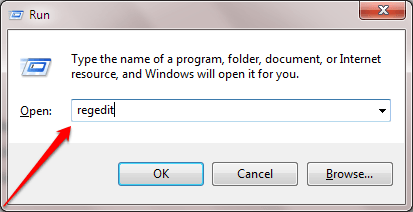
ნაბიჯი 2 - Როდესაც რეესტრის რედაქტორი იხსნება ფანჯარა, გადადით შემდეგ ბილიკზე. დარწმუნდით, რომ სწორია ის გზა, რომელზეც მიხვედით.
HKEY_CURRENT_USER \ პროგრამული უზრუნველყოფა \ Microsoft \ Windows \ CurrentVersion \ პოლიტიკა \ Explorer.
მონიშნეთ მკვლევარი გასაღები, როგორც ნაჩვენებია სკრინშოტში, დააჭირეთ მასზე. ახლა ფანჯრის მარჯვენა სარკმელში მოძებნეთ მნიშვნელობა სახელით NoCDBurning. თუ ამ სახელით ვერ იპოვნეთ, დააწკაპუნეთ მარჯვენა ფანჯრის ფანჯრის ცარიელ ადგილას, დააწკაპუნეთ ღილაკზე ახალი შემდეგ კი DWORD (32 ბიტიანი) მნიშვნელობა.
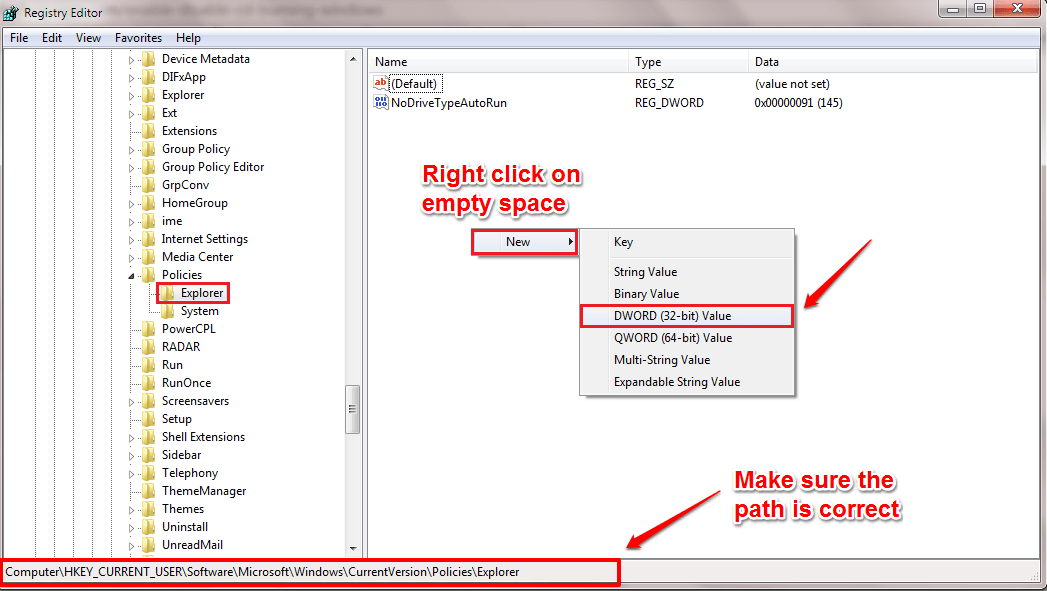
ნაბიჯი 3 - დაასახელეთ ახლად შექმნილი DWORD მნიშვნელობა, როგორც NoCDBurning.
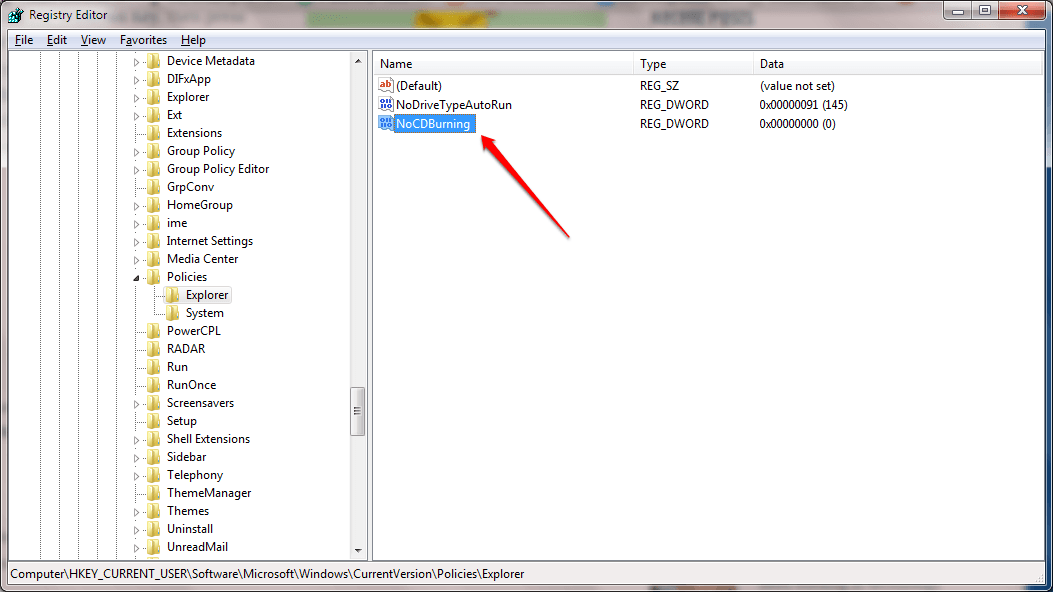
ნაბიჯი 4 - ორჯერ დააჭირეთ ღილაკს NoCDBurning DWORD მნიშვნელობა მისი მნიშვნელობის მონაცემების შესაცვლელად. CD წვის ფუნქციის გამორთვა, შეადგინეთ ეს მნიშვნელობა 1 და მოხვდა კარგი ღილაკი Ის არის. გადატვირთეთ სისტემა ცვლილებების მისაღებად. თუ გსურთ ჩართოთ CD წვის ფუნქცია, უბრალოდ წაშალეთ NoCDBurning მნიშვნელობის ჩანაწერი.
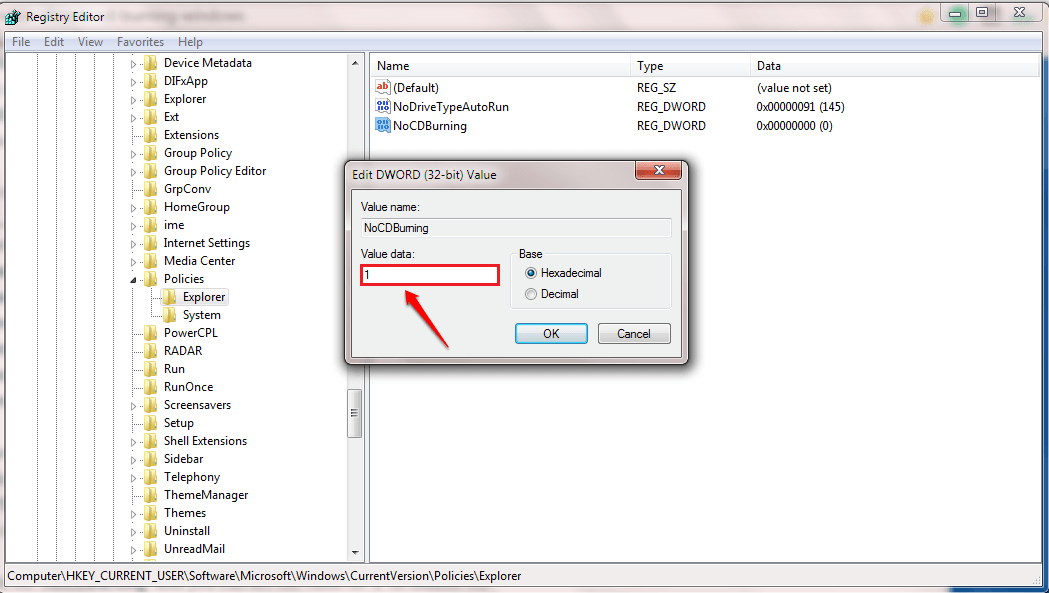
გამოსავალი 2 - ჯგუფის პოლიტიკის რედაქტორში ცვლილებების შეტანის გზით
ᲜᲐᲑᲘᲯᲘ 1 - Გააღე გაიქეცი დიალოგური ფანჯარა მოგება + რ გასაღებები ერთად. როდესაც ის გაიხსნება, აკრიფეთ gpedit.msc და დააჭირეთ კლავიშს.
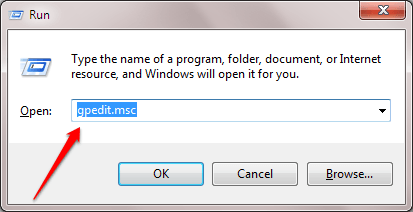
ნაბიჯი 2 - შემდეგ უნდა გადახვიდეთ შემდეგ გზაზე:
მომხმარებლის კონფიგურაცია -> ადმინისტრაციული შაბლონები -> Windows კომპონენტები -> Windows Explorer.
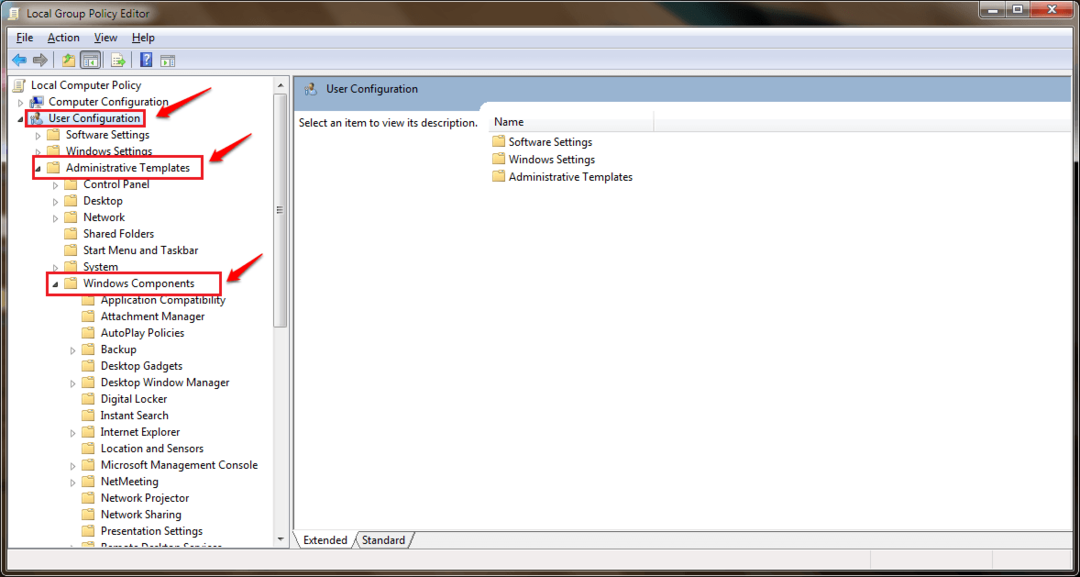
ნაბიჯი 3 - ქვეშ ვინდოუსის კომპონენტები, იქ არის Windows Explorer. ფანჯრის მარჯვენა სარკმელში შეესაბამება Windows Explorer, მონიშნეთ ოფციის ჩანაწერი სახელით ამოიღეთ CD წვის ფუნქციები მასზე დაჭერით. ახლა დააჭირეთ ღილაკს რედაქტირება Ploicy პარამეტრები ბმული, როგორც ნაჩვენებია შემდეგ სკრინშოტში.
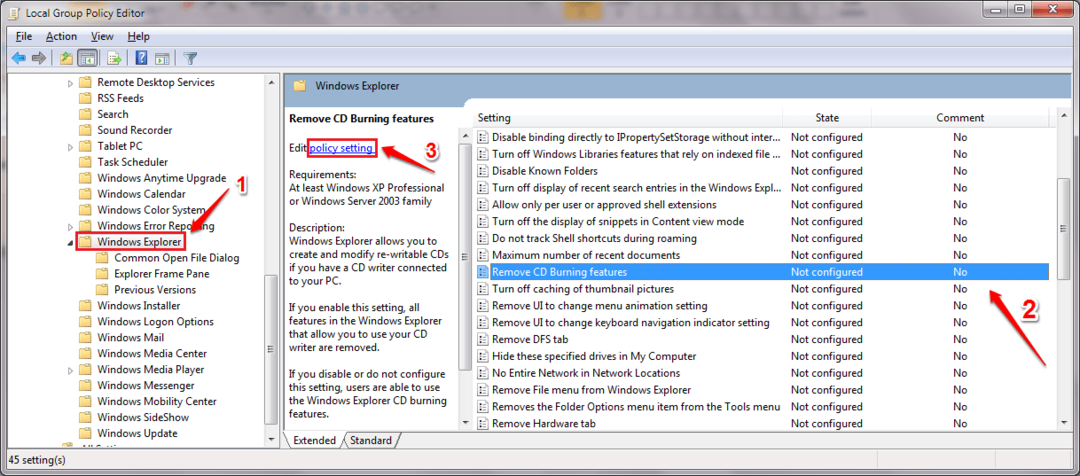
ნაბიჯი 4 - Windows– ში CD წვის ფუნქციის გამორთვის მიზნით, დააჭირეთ ღილაკს, რომელიც შეესაბამება ამ ვარიანტს ჩართულია როგორც ნაჩვენებია სკრინშოტში. მოხვდა მიმართვა და Კარგი ღილაკები. Ის არის. გადატვირთეთ სისტემა ცვლილებების მისაღებად.
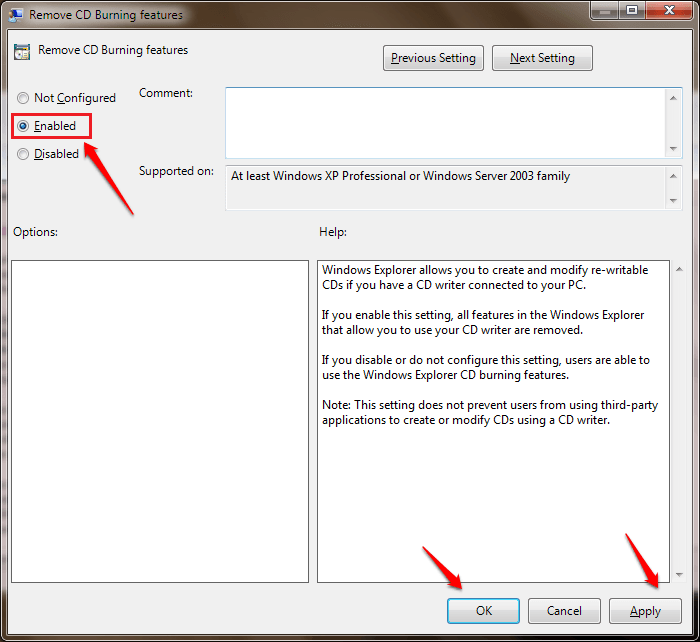
იმედი მაქვს, რომ სტატია გამოგადგათ სასარგებლო. თუ რომელიმე ნაბიჯს გადაეკიდეთ, გთხოვთ დატოვოთ კომენტარი. სიამოვნებით დაგეხმარებით. გაითვალისწინეთ მეტი ხრიკები, რჩევები და ჰაკები.
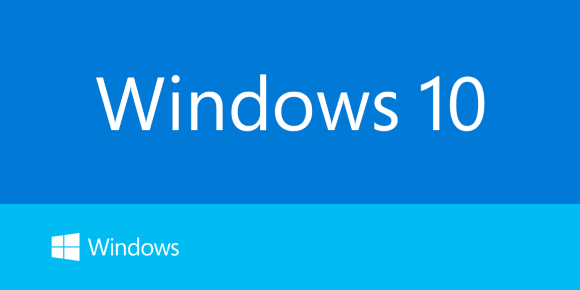
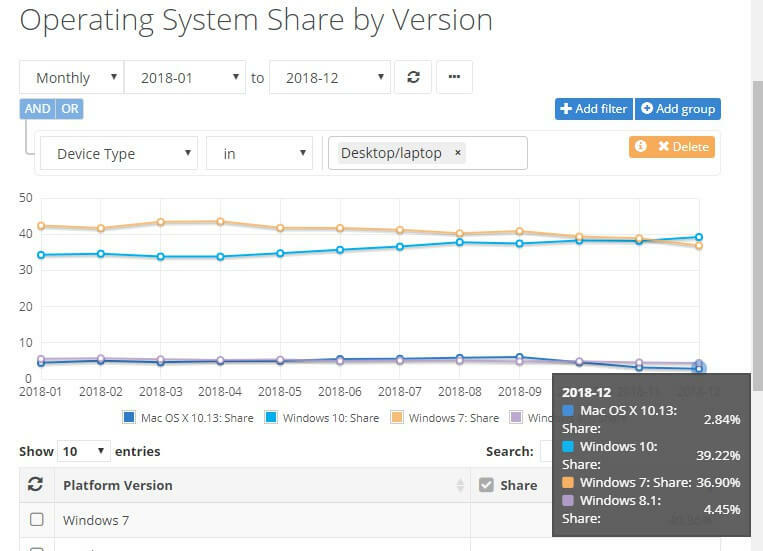
![მომხმარებლის პროფილის სერვისმა ვერ მოახერხა შესვლის შეცდომა [FIX]](/f/03756887f49ee02c376075b00fdd12db.jpg?width=300&height=460)